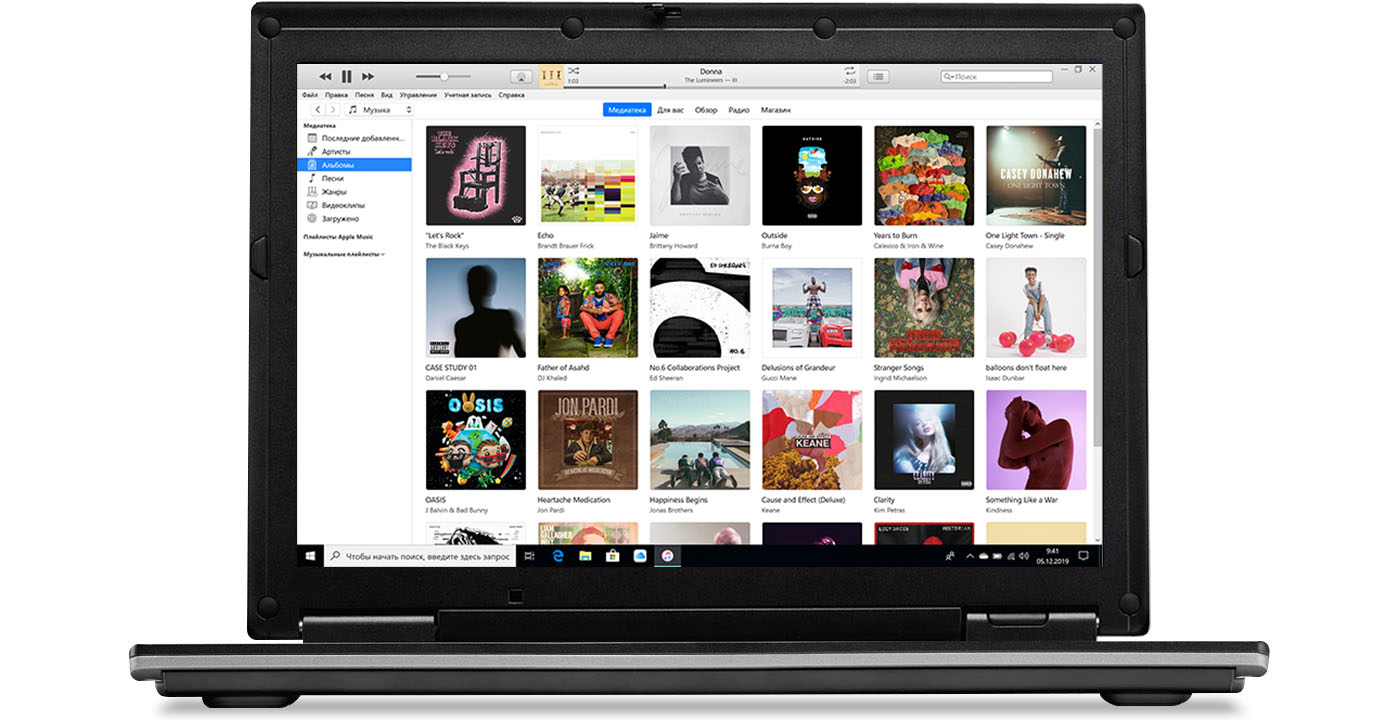iTunes требует Windows 7. Прощай XP

Расскажу на примере, с которым мы столкнулись сегодня.
После обновления прошивки по Wi-Fi, наш планшет iPad 4-го поколения, получил iOS версии 9.2. Собравшись в дорогу, решили мы в его память загрузить музыки. Но подключив iPad к компьютеру, работающему в системе Windows XP и запустив программу iTunes, увидели следующее сообщение:
iPad «iPhone» не может быть использован, так как для него требуется iTunes версии 12.2.2 или новее. Загрузить сейчас самую новую версию iTunes?
Ну, думаю, устарел iTunes (версия стояла 12.0.1) надо бы обновить и нажал кнопку – Загрузить iTunes. Открывается интернет страница загрузки iTunes, выбираю новую версию 12.3.2, причем в системных требованиях указана – XP, в общем, загружаю, как указано – в инструкции по загрузке.
После загрузки установочного файла iTunesSetup.exe пытаемся установить его в компьютер, но получаем следующее уведомление:
Для iTunes требуется, чтобы на компьютере была установлена Windows 7 или более поздняя версия
Нажав ОК, последовало – Работа установщика iTunes завершена, установщик обнаружил ошибки.
Полазив на сайте Apple, нашел разгадку, оказывается для Windows XP и Vista финальная версия – iTunes 12.1.3. Соответственно в нашем случае помогут два способа:
Обновляем iTunes
Так как в нашем компьютере старый iTunes уже был, мы решили просто обновить его. Нажатием клавиши Alt вызвали меню, в котором выбрали раздел Справка, в этом разделе нажали Обновления.

iTunes в своих встроенных обновлениях нашел не самую свежую версию – 12.1.3, как и писалось на сайте Apple для XP и Vista. В описании к обновлению указано, что данное обновление с поддержкой iOS 9 для устаревших операционных систем.
Далее мы выполнили процедуру обновления, если у вас возникли с этим сложности, то можете глянуть, как мы проделывали это ранее – Инструкция по обновлению iTunes.
Скачиваем старую версию iTunes
Если в вашем компьютере еще нет программы iTunes, то вы можете войти в раздел старых версий iTunes и бесплатно скачать для своего Windows XP версию 12.1.3. При загрузке будет предложено две версии: для 32-х и для 64-х разрядных систем, что бы определить разрядность своей Windows читайте здесь – Как узнать разрядность системы 32 или 64.
Где найти архив устаревших iTunes смотрите здесь – Как скачать Айтюнс старой версии.

После установки обновления компьютер перезагрузился, мы попробовали подключить к iTunes 12.1.3 свои iPhone и iPad с прошивкой iOS 9, iTunes снова их увидел и разрешил нам с ними работать! Во всей этой истории печально одно, что настанет день, когда придется менять операционную систему или даже компьютер что бы пользоваться очередным обновлением прошивки iOS.
2 комментария:
Здравствуйте! Тема поста показалась подходящей, чтобы рассказать о своей проблеме и попросить совета. Так получилось, что в один *прекрасный* сентябрьский день я обновил своего старичка iPhone 4S до iOS 9 и тут же свой Windows 7 до десятки. Вот тут появилась проблема. Ранее при подключении смартфона к РС и запуске iTunes всё прекрасно синхронизировалось. Теперь же происходит следующее: Синхронизация начинается, но при переходе к её третьему шагу iTunes каждый раз просит авторизовать РС. После авторизации синхронизация продолжается, но программы, обновлённые на смартфоне по воздуху в iTunes не переносятся, как и приобретённые непосредственно на iPhone в iTunes на РС также не переносятся. В чём проблема и как её разрешить? Сэм, помогите, пожалуйста!
Обновление программы iTunes до последней версии
Узнайте, как получить последнюю версию iTunes на компьютере Mac или компьютере с Windows.
Если программа iTunes уже установлена на компьютере, выберите свое устройство, чтобы обновить iTunes до последней версии.
Если у вас компьютер Mac
Обновив ОС компьютера Mac до версии macOS Catalina, вы сможете получать доступ к медиатеке iTunes через программы Apple Music, Apple TV, Apple Books и Apple Podcasts. Чтобы вручную создавать резервные копии данных, восстанавливать или синхронизировать их на iPhone, iPad или iPod touch, используйте Finder.
Если не удается обновить ОС до последней версии macOS
Можно обновить программу iTunes до последней версии (до iTunes 12.8).
- Откройте программу App Store на компьютере Mac.
- Нажмите «Обновления» в верхней части окна App Store.
- Если доступны какие-либо обновления для iTunes, нажмите «Установить».
Если у вас компьютер с Windows
Если у вас на компьютере не установлена программа iTunes, приобретите ее в магазине Microsoft Store (для Windows 10) или загрузите последнюю версию на веб-сайте Apple.
В зависимости от имеющейся версии iTunes существуют различные способы обновления.
Если вы загрузили iTunes из магазина Microsoft Store
Программа iTunes, загруженная из магазина Microsoft Store, обновляется автоматически при выпуске новых версий.
Если вы загрузили iTunes с веб-сайта Apple
- Откройте программу iTunes.
- В строке меню в верхней части окна iTunes выберите «Справка» > «Проверить наличие обновлений».
- Чтобы установить последнюю версию, следуйте указаниям.
Если в меню «Справка» отсутствует пункт «Проверить наличие обновлений», вы загрузили iTunes из магазина Microsoft Store.
Дополнительная информация
Функции iTunes могут отличаться в зависимости от страны или региона.
Информация о продуктах, произведенных не компанией Apple, или о независимых веб-сайтах, неподконтрольных и не тестируемых компанией Apple, не носит рекомендательного или одобрительного характера. Компания Apple не несет никакой ответственности за выбор, функциональность и использование веб-сайтов или продукции сторонних производителей. Компания Apple также не несет ответственности за точность или достоверность данных, размещенных на веб-сайтах сторонних производителей. Обратитесь к поставщику за дополнительной информацией.
Не получается установить или обновить iTunes для Windows
Узнайте, что делать, если не получается установить или обновить iTunes на ПК с ОС Windows.
Если вы загрузили версию iTunes с веб-сайта Apple, следуйте инструкциям, описанным в этой статье.
Если вы используете Windows 10, вы можете также загрузить iTunes из магазина Microsoft Store. Если у вас возникли трудности с установкой версии iTunes с веб-сайта Apple, загрузите iTunes из магазина Microsoft Store. Если вам не удается загрузить или обновить iTunes из магазина Microsoft Store, обратитесь за помощью к Microsoft.
Если вам не удается установить версию iTunes с веб-сайта Apple на ПК с ОС Windows либо отображается ошибка 2 или сообщение «Apple Application Support не найдена» после установки программы, следуйте инструкциям ниже в указанном порядке.
Убедитесь, что выполнен вход в учетную запись администратора компьютера
Если вы не уверены, что у вас есть учетная запись администратора, узнайте, как войти в систему с правами администратора.
Для получения дополнительной помощи также обратитесь к справочной системе вашего компьютера, свяжитесь с техническим отделом или посетите веб-сайт support.microsoft.com.
Установите последние обновления Microsoft Windows
Чтобы загрузить последние обновления, перейдите на страницу Центра обновления Windows.
Для правильной работы iTunes нужна ОС Windows 7 или более поздняя версия с последней версией пакета обновлений.Если вам не удается установить обновления, обратитесь к справочной системе компьютера, свяжитесь с IT-отделом или посетите веб-сайт support.microsoft.com для получения дополнительных сведений.
Загрузите последнюю совместимую версию iTunes на свой компьютер
Загрузите iTunes с веб-сайта Apple, а затем нажмите «Загрузить», чтобы загрузить программу установки iTunes. В ответ на запрос нажмите «Сохранить» (а не «Запустить»).
Если вы используете Windows 10, вы можете загрузить последнюю версию iTunes из магазина Microsoft Store. Если вы загрузили iTunes из магазина Microsoft Store, вам не нужно выполнять действия, описанные далее в статье. Если вы загрузили iTunes с веб-сайта Apple, следуйте инструкциям ниже.
Устраните неполадки iTunes
Щелкните правой кнопкой мыши программу установки, загруженную на шаге 3 (с именем файла iTunesSetup или iTunes6464Setup), и нажмите «Запуск от имени администратора».
Если вы устанавливали iTunes ранее, программа установки предложит исправить ПО.
Когда исправление будет завершено, перезагрузите компьютер и попытайтесь запустить iTunes.
Удалите компоненты, оставшиеся от прошлой установки
Если не получается установить или исправить iTunes, возможно, нужно удалить компоненты, оставшиеся от прошлой установки iTunes, а затем повторить установку.
Песни, приобретенные в магазине iTunes Store или импортированные с CD-дисков, по умолчанию сохраняются в папке «Моя музыка». Удаление программы iTunes не приведет к удалению вашей музыки.
Отключите конфликтующее программное обеспечение
Некоторые фоновые процессы могут препятствовать установке таких программ, как iTunes.
Если установлено ПО безопасности и возникают проблемы с установкой iTunes для Windows, для решения этих проблем может потребоваться деактивировать или удалить ПО безопасности.
Перезагрузка компьютера
После перезапуска компьютера попробуйте установить iTunes повторно.
Дополнительная помощь
Если рекомендации, перечисленные в этой статье, не помогают, решение проблемы можно найти на веб-сайте службы поддержки Microsoft.
Информация о продуктах, произведенных не компанией Apple, или о независимых веб-сайтах, неподконтрольных и не тестируемых компанией Apple, не носит рекомендательного или одобрительного характера. Компания Apple не несет никакой ответственности за выбор, функциональность и использование веб-сайтов или продукции сторонних производителей. Компания Apple также не несет ответственности за точность или достоверность данных, размещенных на веб-сайтах сторонних производителей. Обратитесь к поставщику за дополнительной информацией.